Win8不小心清空回收站怎么恢复找回清空的文件
发布时间:2017-09-20 16:31:00 浏览数: 小编:fuyuan
有时候我们会不经意的就清空回收站的文件,如果需要还能将其还原,遇到这种情况怎么找回清空的文件呢?下面就随小编的图文教程详解一下吧
1、在桌面上打开运行窗口(win+R键),然后输入“regedit”,如图所示:

2、在注册表编辑器中依次展开“HEKEY_LOCAL_MACHIME--SOFTWARE--Microsoft--WINDOWS--CURRENTVERSION--EXPLORER--DESKTOP--NAMESPACE”,然后在左侧空白处右键点击“新建”--“项”,如图所示:
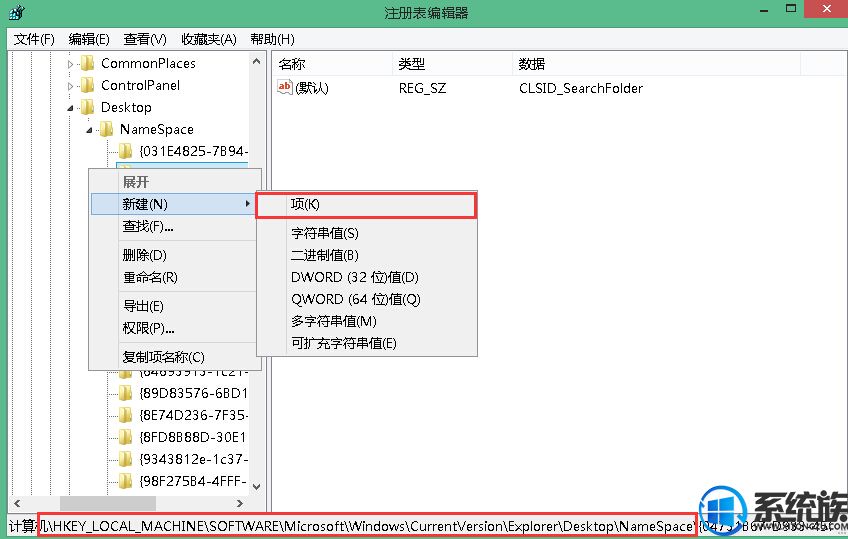
3、将其命名为“645FFO40--5081--101B--9F08--00AA002F954E”,然后在右侧将“默认”的键值设置为“回收站”,完成后即可退出注册表编辑器。如图所示:
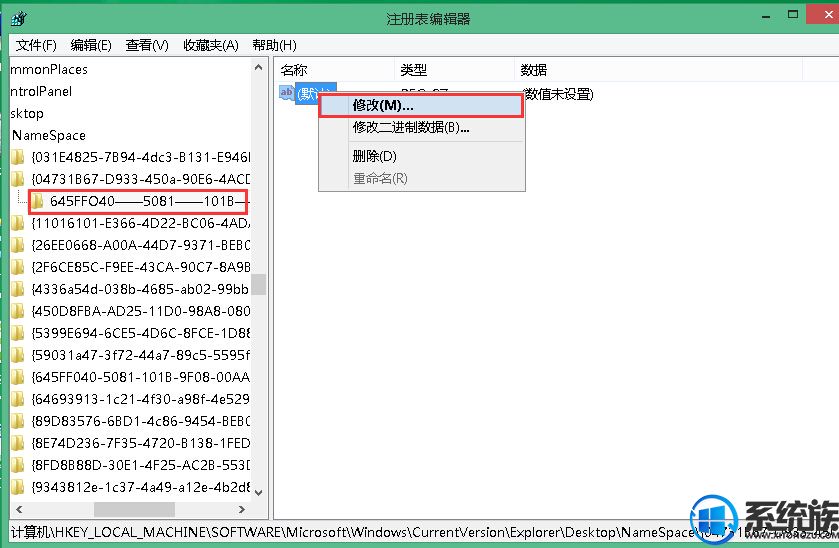
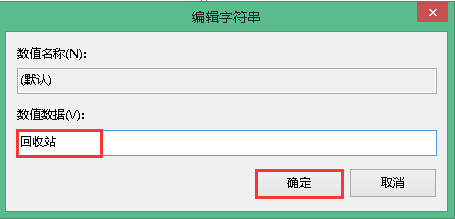
4、重启电脑就能够找回文件了,当然前提是没有运行过磁盘整理。小编测试后回收站的文件又回来了,如图所示:
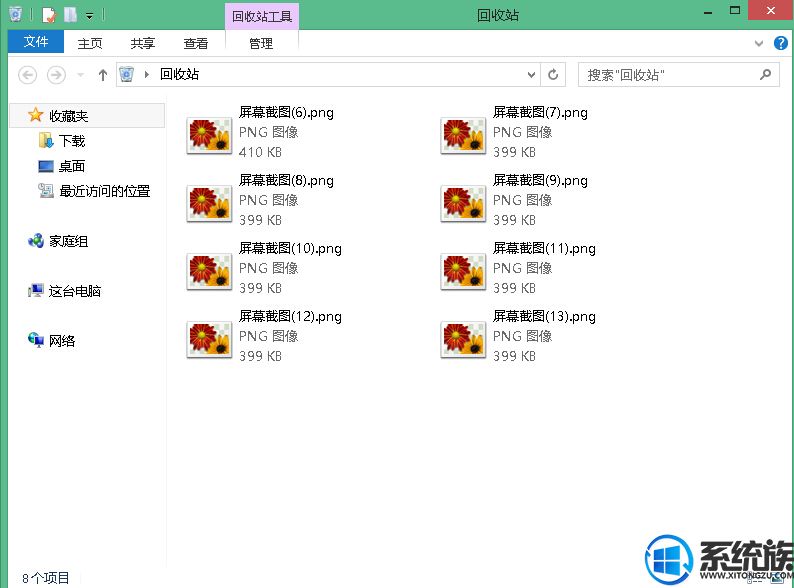
方法其实还是很简单的呢,这样就能够找回清空的回收站文件,大家不妨试试吧。
上一篇: 怎么在win8系统局域网文件共享
下一篇: win8系统怎么激活



















